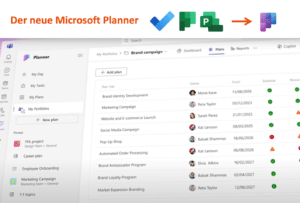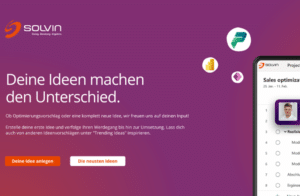PowerPivot mit Microsoft Project Server nutzen
In Kundenprojekten beobachten wir seit längerem die Tendenz hin zu Self-Service Business Intelligence. Das bedeutet, die Projektleiter bzw. das PMO erstellen eigenständig Analysen und Auswertungen zu Projekten, Ressourcen und Kosten ohne die IT-Abteilung mit einbeziehen zu müssen. Voraussetzung ist natürlich der Zugriff auf den Microsoft Project Server Datenbestand, also i.d.R. die Project Server Datenbank bzw. OLAP Cube, was nicht in jedem Unternehmen problemlos möglich ist.
Dabei wird häufig die Technologie PowerPivot in Verbindung mit Microsoft Excel und SharePoint eingesetzt, welche wir Ihnen in diesem Artikel kurz vorstellen wollen.
PowerPivot für Excel
PowerPivot für Excel ist ein Add-In, welches für die Version 2010 kostenfrei heruntergeladen werden kann und in Excel 2013 bereits integriert ist. Ggf. muss PowerPivot unter den COM-Add-Ins erst aktiviert werden. Für ältere Versionen vor Excel 2010 ist PowerPivot nichtverfügbar.
InMemory Technologie
PowerPivot basiert auf einer InMemory Technologie, welche auch von anderen Business Intelligence Produkten verwendet wird. InMemory bedeutet, dass alle Daten im Speicher des Client Rechners gehalten werden, was einen schnellen Zugriff mit hoher Performance selbst auf einen sehr großen Datenbestand ermöglicht. So können sogar mehrere Millionen Datensätze platzsparend und komprimiert gehalten und innerhalb weniger hundertstel Sekunden gefiltert oder sortiert werden. Mit normalen Pivot-Tabellen und den Standard Excel Befehlen würde das zu sehr langen Wartezeiten führen. So kann PowerPivot eine unbegrenzte Anzahl von Zeilen darstellen, da nicht die Daten selbst, sondern nur die Verknüpfung zur jeweiligen Datenquelle gespeichert wird. Die in Excel integrierte Pivot Funktion ist dagegen auf etwas über eine Millionen Zeilen begrenzt.
Datenquellen
Sie können mit PowerPivot Daten aus unterschiedlichsten Datenquellen laden und über Schlüssel und Beziehungen miteinander verknüpfen. Ein identisches Datenformat ist dabei nicht unbedingt eine Voraussetzung. Unterstützt werden Standard Datenbanken wie SQL Server und Analysis Services, Oracle, Sybase oder Teradata. Weiterhin können auch Daten aus lokalen Dateien wie MS Access oder Excel mit in die Analyse eingebunden werden. So ist es z.B. vorstellbar, Zuordnungsdaten mit Arbeitsaufwänden aus Project Server mit einer Excel Tabelle zu verknüpfen, welche die Kostensätze der einzelnen Ressourcen enthält. Das ermöglicht also auch dann eine detaillierte Kostenanalyse, wenn die Finanzdaten selbst nicht in Project Server gehalten werden. Auch eine Auswertung von Daten aus SQL Server Reporting Services ist möglich.
Datenanalyse
Das mit PowerPivot in Excel erzeugte Datemodell kann dann in einem PowerPivot Fenster als Teil des Excel Clients analysiert werden. Die Darstellung der Pivot-Tabelle ist analog der bereits seit Jahren bekannten Technologie aus MS Excel. Häufig werden im Rahmen der Analyse auch die sogenannten Slicer (Datenschnitte) zur schnellen und intuitiven Filterung eingesetzt.
DAX Abfragesprache
Mit der nur für PowerPivot eingeführten Abfragesprache DAX (Data Analysis Expressions) sind weitreichende Datenanalysen möglich. Die Ausdrücke sind vergleichbar zu den Formeln in Excel-Tabellenblättern und werden hauptsächlich für berechnete Felder verwendet. DAX bietet aber auch neben den gängigen Funktionen und Operatoren Möglichkeiten zur Filterung und Statistik an.
PowerPivot für SharePoint
Die erstellte Arbeitsmappe mit Ihrer Auswertung kann danach auch in Project Server bereitgestellt werden, genauer gesagt übernimmt diese Aufgabe der SharePoint Server durch die Unterstützung von PowerPivot mit Excel Services. Das hat den Vorteil, dass die Projektteams bzw. weitere berechtigte Personen auf die so bereitgestellten Daten und Analysen zugreifen können. Innerhalb von SharePoint können die Daten dann auch automatisiert nachgeladen werden, dazu besteht die Möglichkeit einen angepassten Ausführungsplan zu hinterlegen. Die Zugriffe auf die erstellten Analysen können separat ausgewertet werden.